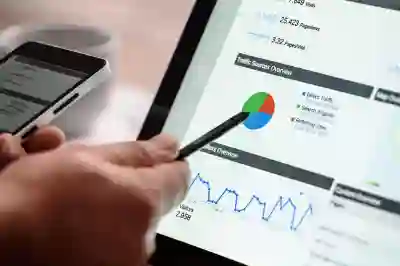[같이 보면 도움 되는 포스트]
안녕하세요, 여러분! 오늘은 구글 플레이스토어에서 앱을 다운로드하고 재설치하는 방법에 대해 알아보려고 합니다. 스마트폰을 사용하다 보면 앱을 삭제하거나 오류로 인해 재설치해야 할 때가 종종 있죠. 하지만 그 과정이 복잡하게 느껴질 수도 있습니다. 그래서 이번 포스트에서는 간단하고 쉽게 따라할 수 있는 재설치 방법을 소개해드리겠습니다. 아래 글에서 자세하게 알아봅시다!
앱 삭제 후 재설치하기
앱 삭제 방법 알아보기
스마트폰에서 앱을 삭제하는 방법은 매우 간단합니다. 일반적으로 홈 화면에서 해당 앱 아이콘을 길게 눌러서 ‘삭제’ 또는 ‘제거’라는 옵션이 나타날 때까지 기다립니다. 이후 이 옵션을 선택하면 앱이 삭제됩니다. 추가로, 설정 메뉴를 통해서도 앱을 삭제할 수 있습니다. 설정으로 이동한 후 ‘애플리케이션’이나 ‘앱 관리’ 항목을 찾아 들어가면 설치된 모든 앱 리스트가 보입니다. 여기서 원하는 앱을 선택하고, ‘삭제’ 버튼을 클릭하면 됩니다.
재설치 전 확인해야 할 점
앱을 재설치하기 전에 몇 가지 사항을 확인하는 것이 좋습니다. 먼저, 인터넷 연결 상태를 점검하세요. Wi-Fi나 모바일 데이터가 활성화되어 있어야 구글 플레이스토어에 접근할 수 있습니다. 또한, 저장 공간이 충분한지 확인해야 합니다. 기기의 저장 용량이 부족하면 앱 설치가 실패할 수 있으니 미리 여유 공간을 확보해 두는 것이 좋습니다.
재설치 진행하기
모든 준비가 끝났다면 이제 재설치를 시작해볼까요? 구글 플레이스토어를 열고 상단 검색창에 삭제했던 앱의 이름을 입력합니다. 찾은 후 해당 앱 페이지로 이동하여 ‘설치’ 버튼을 클릭하면 다운로드가 시작됩니다. 설치가 완료되면 홈 화면이나 애플리케이션 목록에서 새로 설치된 앱을 쉽게 찾을 수 있습니다.
구글 플레이스토어 이용 팁
추천 앱 기능 활용하기
구글 플레이스토어에는 사용자에게 맞춤형 추천앱 기능이 있습니다. 이를 통해 자신의 취향에 맞는 새로운 앱들을 쉽게 발견할 수 있습니다. 주기적으로 업데이트되는 추천 리스트를 참고하여 흥미로운 새로운 앱이나 게임들을 설치해보세요.
리뷰와 평점 확인하기
앱을 다운로드 하기 전에는 반드시 리뷰와 평점을 확인하는 습관을 들이는 것이 좋습니다. 다른 사용자의 피드백은 그 앱의 실제 성능과 안정성에 대한 유용한 정보를 제공합니다. 별점 시스템뿐만 아니라 상세한 리뷰 내용을 읽으면서 자신에게 적합한지 판단하는 것이 중요합니다.
업데이트 관리 방법 알아보기
재설치 후에도 지속적으로 사용하려면 업데이트 관리를 잘해야 합니다. 구글 플레이스토어에서는 자동 업데이트 기능이 기본적으로 활성화되어 있지만, 이를 직접 설정하고 관리할 수도 있습니다. 설정 메뉴에서 자동 업데이트 옵션을 조정하여 Wi-Fi 환경에서만 업데이트하도록 설정하면 데이터 비용 걱정 없이 최신 버전을 유지할 수 있습니다.
| 단계 | 설명 | 비고 |
|---|---|---|
| 1단계 | 앱 삭제 방법: 아이콘 길게 누르기 또는 설정에서 제거하기 | |
| 2단계 | 인터넷 연결 및 저장 공간 확인하기 | |
| 3단계 | 구글 플레이스토어에서 재설치 진행하기: 검색 후 설치 버튼 클릭 | |
| 4단계 | 추천 앱 및 리뷰 확인하여 최적의 선택 하기 | |
| 5단계 | 자동 업데이트 설정하여 최신 버전 유지하기 | |
| 총평가 요약 | 필수 사항 | |
| 사용자 경험 개선사항 – 리뷰 체크 필수 – 자동업데이트 활용 |
안정성 증가 가능성 | |
앱 문제 해결하기 위한 팁들
오류 메시지 발생 시 대처법 알아보기
구글 플레이스토어에서 다운로드 중 오류 메시지가 발생하는 경우, 먼저 연결 상태와 기기의 저장 공간 등을 다시 한번 점검하세요. 문제가 계속된다면 캐시 및 데이터를 지우는 것도 좋은 방법입니다. 설정으로 가서 애플리케이션 관리 메뉴에서 구글 플레이스토어를 찾아 캐시 및 데이터를 지워주면 도움이 될 수 있습니다.
비밀번호 변경 및 보안 강화하기
다운로드나 결제 과정 중 보안 문제가 우려된다면 정기적으로 비밀번호를 변경하고 2단계 인증 절차를 활성화 해두는 것이 좋습니다. 이 방법은 계정을 더욱 안전하게 보호하며, 불필요한 오류나 문제가 발생하는 것을 방지할 수 있습니다.
고객센터 문의 활용하기

만약 여러 가지 방법으로도 문제를 해결하지 못했다면 마지막으로 구글 고객센터에 문의해보세요. 해당 문제에 대한 전문적인 지원을 받을 수 있으며, 자주 발생하는 문제들에 대한 FAQ 섹션도 유용하게 활용할 수 있습니다.
효율적인 스토리지 관리 방법 배우기
불필요한 파일 정리하기
스마트폰의 스토리지 관리는 매우 중요합니다. 정기적으로 사용하지 않는 파일이나 사진, 동영상 등을 정리하여 공간을 확보하세요. 특히 큰 용량의 게임이나 미디어 파일들은 차지하는 스토리지가 크므로 주의해서 관리해야 합니다.
클라우드 서비스 활용하기
구글 드라이브 같은 클라우드 서비스를 이용해 중요한 파일들을 백업해두면 기기의 용량 부담 없이 필요한 자료를 언제 어디서든 접근 가능합니다. 이러한 서비스는 무료로 제공되는 용량도 많아 효율적인 스토리지 관리에 많은 도움이 됩니다.
앱 데이터 백업 및 복원 방법 익히기
특히 중요한 데이터가 있는 경우에는 백업과 복원 과정을 익혀두는 것이 필요합니다. 구글 계정을 통해 백업 기능이 제공되므로 이를 통해 손쉽게 데이터를 안전하게 보관할 수 있고 필요 시 복원 가능하다는 점 기억하세요.
마무리하며 되돌아보기
앱 삭제 후 재설치는 간단한 과정이지만, 몇 가지 준비 사항을 점검하는 것이 중요합니다. 인터넷 연결과 저장 공간을 확인한 후 구글 플레이스토어에서 앱을 다시 설치할 수 있습니다. 또한, 사용자 경험을 개선하기 위해 리뷰를 확인하고 자동 업데이트를 설정하여 항상 최신 버전을 유지하는 것도 좋습니다. 이러한 과정들을 통해 스마트폰 사용의 효율성을 높일 수 있습니다.
추가로 도움이 될 정보
1. 앱 삭제 시 데이터 백업: 앱 삭제 전에 중요한 데이터를 백업하세요.
2. 기기 성능 향상: 정기적으로 불필요한 파일을 정리하여 기기의 성능을 향상시키세요.
3. 보안 설정 강화: 비밀번호를 주기적으로 변경하고 2단계 인증을 활성화하세요.
4. 고객센터 FAQ 활용: 자주 발생하는 문제에 대한 해결책은 고객센터 FAQ에서 찾아볼 수 있습니다.
5. 클라우드 서비스 이용: 중요한 파일은 클라우드에 백업하여 안전하게 보관하세요.
요약된 포인트
스마트폰에서 앱을 삭제하고 재설치하는 방법은 간단합니다. 인터넷 연결과 저장 공간 확인이 필요하며, 구글 플레이스토어에서 원하는 앱을 검색하여 설치할 수 있습니다. 사용자 리뷰와 평점을 확인하고, 자동 업데이트 기능을 활용해 안정성을 높이는 것이 중요합니다. 추가적으로, 데이터 백업과 스토리지 관리를 통해 효율적인 스마트폰 사용이 가능합니다.
자주 묻는 질문 (FAQ) 📖
Q: 구글 플레이스토어를 삭제했는데 어떻게 다시 설치하나요?
A: 구글 플레이스토어는 일반적으로 시스템 앱으로, 삭제할 수 없습니다. 만약 플레이스토어가 보이지 않는다면, 기기의 설정에서 ‘앱’ 또는 ‘애플리케이션 관리’로 이동하여 구글 플레이스토어를 찾아 활성화하거나 업데이트를 시도해 보세요.
Q: 구글 플레이스토어가 오류를 발생시키고 있는데, 재설치 방법은?
A: 구글 플레이스토어의 오류가 발생할 경우, 먼저 앱 캐시와 데이터를 지우고 기기를 재부팅해 보세요. 문제가 해결되지 않으면, 구글 계정을 삭제한 후 다시 추가하는 것도 도움이 될 수 있습니다. 만약 이러한 방법으로도 해결되지 않으면, 공장 초기화를 고려해야 합니다.
Q: 다른 방법으로 구글 플레이스토어를 설치할 수 있나요?
A: 공식적인 방법은 아니지만, APK 파일을 다운로드하여 설치하는 방법이 있습니다. 그러나 이 방법은 보안 위험이 있을 수 있으므로 신뢰할 수 있는 사이트에서 다운로드하고, 기기 설정에서 ‘알 수 없는 출처’의 설치를 허용해야 합니다. 이 방법은 권장하지 않으며, 공식적인 지원을 받는 것이 가장 안전합니다.
[주제가 비슷한 관련 포스트]
➡️ TV 폐가전 올바른 배출로 유해 물질 안전하게 처리하는 방법 알아보자
➡️ 에어컨 폐가전 실외기 회수로 환경부담 줄이는 방법 알아보자
➡️ 세탁기 폐가전 부품 훼손 시 유상 처리 이유 알아보자